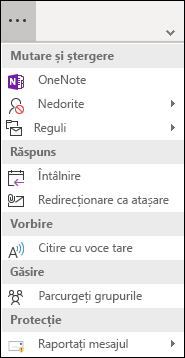Notă: Dorim să vă oferim cel mai recent conținut de ajutor, cât mai rapid posibil, în limba dvs. Această pagină a fost tradusă automatizat și poate conține erori gramaticale sau inexactități. Scopul nostru este ca acest conținut să vă fie util. Vă rugăm să ne spuneți dacă informațiile v-au fost utile, în partea de jos a acestei pagini. Aici se află articolul în limba engleză, ca să îl puteți consulta cu ușurință.
Puteți să particularizați panglica simplificată prin fixarea și dezfixarea comenzilor pe care le utilizați cel mai des.
Fixarea unui buton la panglica simplificată
În mod implicit, panglica simplificată vă Arată butoanele cele mai comune pentru orice activitate pe care o efectuați în Outlook. Butoanele care nu se afișează în panglica simplificată pot fi găsite dacă faceți clic pe săgeata verticală de lângă alt buton sau făcând clic pe cele trei puncte
Puteți fixa orice buton doriți în panglica simplificată, astfel încât să fie întotdeauna vizibil.
-
Găsiți butonul pe care doriți să-l fixați în panglica simplificată. De exemplu, pentru a fixa butonul răspuns cu întâlnire , faceți clic pe cele trei puncte.
-
Faceți clic dreapta pe opțiunea întâlnirii din grupul răspuns și selectați fixare în panglică.
-
Butonul răspuns cu întâlnire va apărea pe panglica simplificată și va dispărea din elementele de depășire.
Eliminarea butoanelor din panglica simplificată
Există două modalități prin care puteți elimina un buton din panglica simplificată.
Dacă ați fixat un buton la panglică, puteți să faceți clic dreapta pe acel buton și să selectați fixare în panglică pentru a debifa acea opțiune. Butonul va reveni la zona de depășire.
Dacă doriți să eliminați unul dintre butoanele implicite din panglica simplificată, faceți clic cu butonul din dreapta pe buton și selectați Eliminare din panglică. Butonul va fi mutat în zona de depășire.